|
|
|
XML importálás
A tervezői program az NMHH által engedélyezett, az engedély adataira vonatkozó kiegészítéssel ellátott, a Hír-Közmű 1.0 rendszerrel előállított XML formátumú objektumadatokat beolvassa, AutoCAD Map 3D 2024 téradatbázis objektumokká alakítja és megjeleníti. Minden, az ESZTER-rel exportált tartalom később bármikor újra importálható a programba, előállítva az exportáláskor fennálló állapotot. Ezzel tervezési állapotok hordozhatók lesznek különböző tervezői munkaállomások között is.
Egy tervfájlba tetszőleges számú XML betölthető. Az adatbázisba ugyanazzal az azonosítóval nem kerülhet be objektum, így több betöltött XML esetén a tervezői program nem tölti be azon objektumokat, amelyek azonosítója a tervfájl adatbázisában már szerepel.
Az XML importálás menete
Az XML előállításához a felhasználónak az AutoCAD Map 3D 2024 keretprogramon belül a Hír-Közmű fül XML paneljén belül az .xml betöltés ikonra kell kattintania, vagy beírnia a parancssorba a HKXMLIN parancsot.
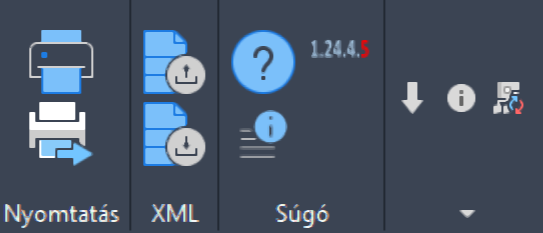
A kattintás hatására megjelenik az XML beolvasás panel.
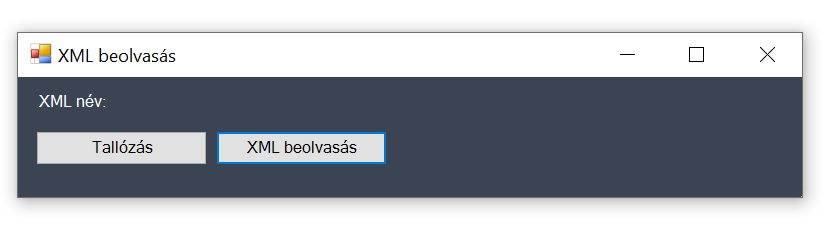
A felugró ablak az AutoCAD Map 3D 2024 keretprogramot blokkolja, annak funkciói nem használhatók addig, míg az XML beolvasás ablak nyitva van. Amennyiben a felhasználó meg akarja szakítani a folyamatot, a szokásos bezárással - jobb felső sarokban található „X” gombbal – teheti azt meg.
A Tallózás gombra kattintva az AutoCAD-ben megszokott Megnyitás ablak jelenik meg, ahol a felhasználó megkeresheti a betölteni kívánt XML állományt.
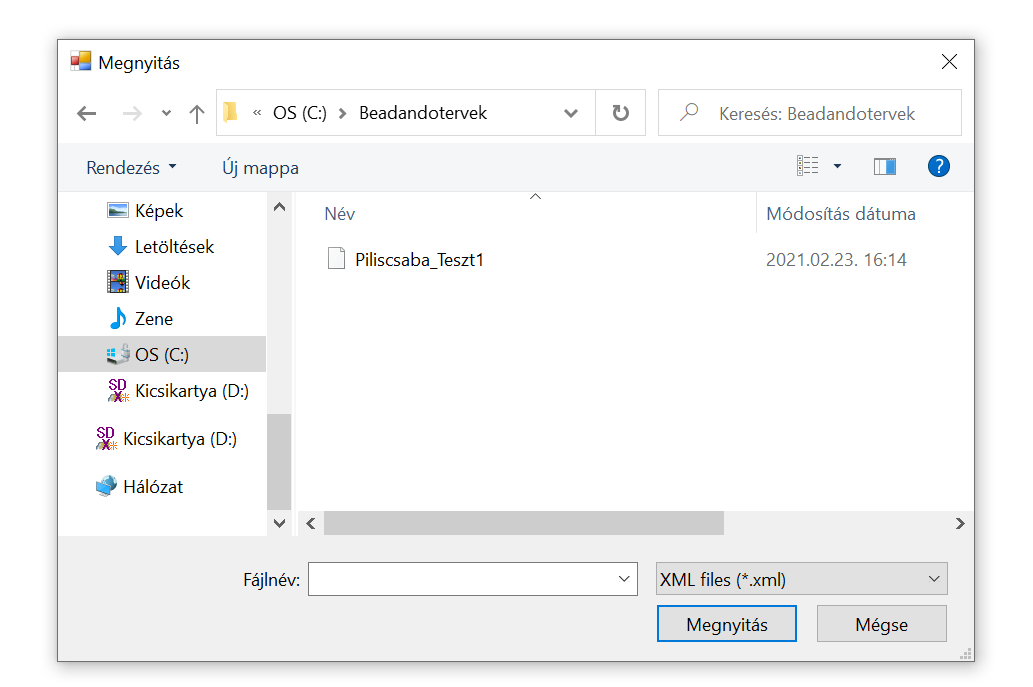
A Megnyitás gombra kattintás után a felhasználó láthatja a kiválasztott fájl teljes elérési útvonalát.
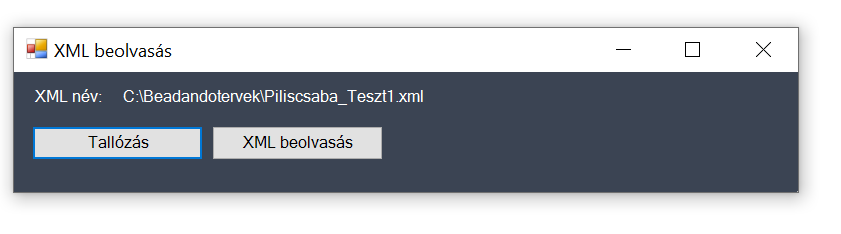
Ezen esetben az ablakot bezárva megszakítható a folyamat, a Tallózás gombra kattintva másik állomány kiválasztható, az XML beolvasás gombra kattintva elindítható a fájl betöltése.
Ha a betölteni kívánt XML megfelelő, nem tartalmaz séma hibákat, a program az XML-ben található objektumokat, paramétereket és kapcsolatokat az alábbiakban részletezettek szerint tölti be. A folyamat az XML méretétől függően több percig is eltarthat.
Ha a betöltés sikeres volt, a program az „XML beolvasva!” üzenetet adja.
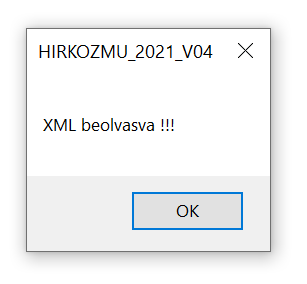
Az OK gombra kattintva az XML beolvasás ablak is bezárul, megszűnik az AutoCAD program blokkolása, a rajz már tartalmazza a betöltött objektumokat.
Fontos: Amennyiben a felhasználó idegen állományból tölt be új XML-t, akkor minden esetben ellenőrizni szükséges, hogy szerepel-e ismeretlen típus a fogadó tervrajzban. Ha szerepel ismeretlen típus, akkor az ismeretlen típust a felhasználónak először definiálni kell, és ezután ismét be kell töltenie az XML-t egy új, az eredetitől különböző tervbe, ahol ismét ellenőriznie kell a típusokat mindaddig, amíg nem található már ismeretlen típus.
Redline-t tartalmazó XML betöltése menete
A Hír-Közmű OHA rendszerbe történő sikertelen beilleszkedés esetén az NMHH egy Redline-t tartalmazó XML-t küld vissza a tervezőnek, amely tartalmazza a hibás objektumok poligonját, EOV koordinátáit, a Hibaüzenetet, az Eltérő paramétereket. a hibakategóriát, az ütköző objektum azonosítóját, az OHA EHO azonosítót, az Utolsó beküldés dátumát, az Utolsó beküldő megnevezését, az Utolsó beküldő adószámát, és a Javasolt megoldást. Az XML-t a fentebb leírt módon kell betölteni a tervezőnek, majd megnyitnia, amelyet követően meg fognak jelenni az XML-ben tárolt Redline objektumok polifon formában, amelyekre kattintva megtekinthető az azokhoz rendelt hibaüzenet a megjelenő űrlapon. A felhasználó ezek birtokában kijavíthatja a hibákat. Ha a tervezők kijavított egy redline-t tartalmazó hibát akkor a Redline-t törölnie kell. Újabb XML ugyanis addig nem állítható elő, amíg a terv Redline objektumokat tartalmaz.
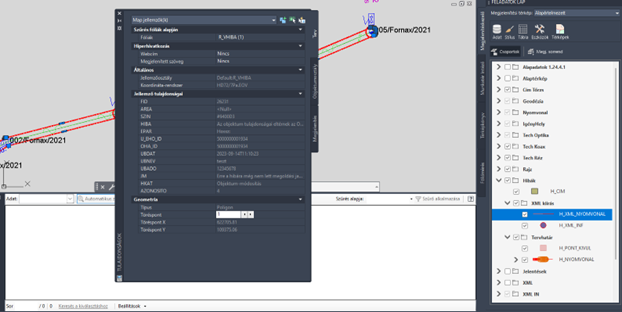
OHA azonosítók betöltése
Amennyiben egy terv sikeresen beilleszkedik az NMHH Hír-Közmű rendszerébe, a Hír-Közmű rendszer előállít egy XML-t, amelyben már megtalálhatók lesznek az objektumokhoz rendelt OHA azonosítók. Ha a tervező az így kapott XML-t betölti, akkor az eredeti tervében/adatszolgáltatási állományában az OHA azonosítók automatikusan felülírásra kerülnek a központi Hír-Közmű rendszerben tárolt értékekkel. Az XML betöltése során csak az OHA azonosítók változnak meg.
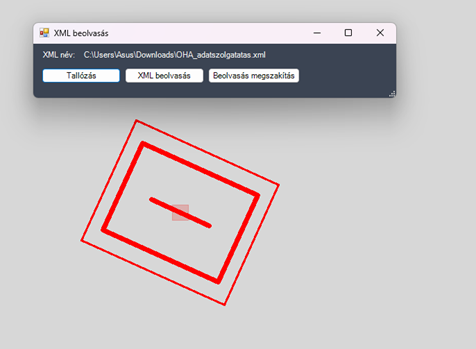
Hibás XML betöltése
Ha a betölteni kívánt XML fájl olyan szintű eltérést tartalmaz az EHO XSD sémához képest, amely miatt az XML feldolgozása nem tud elindulni (például hibás, rossz fejléc, teljesen idegen XML) a program „A terv hibás adatokat tartalmaz" hibaüzenetet jelenít meg a felhasználónak, ahol megjeleníti a keletkező error.log állomány elérési útját. Az XML nem kerül betöltésre.
Az error.log állomány bármely TXT állományt olvasni képes programmal megnyitható, amelyben megtekinthető a hiba részleteinek leírása.
Ha az XML a fent ismertetett előszűrésen átment, a program elkezdi annak soronkénti feldolgozását. Amennyiben valamelyik sornál séma hibával találkozik a tervezői program (például EHO-ban nem definiált objektum, nem definiált paraméter, akár egyetlen karakter különbség) a program a beolvasást megszakítja hibás XML állomány hibaüzenettel. Hibaüzenetként megjelenik az XML első hibás sorának a száma, mely alapján az XML javítása megkezdhető.
EHO ID, OHA ID
Az ESZTER tervezőprogramban minden egyes objektum egy egyedi EHO ID azonosítóval rendelkezik, amelyet ESZTER a tervazonosító alapján képez. Az EHO ID biztosítja az egyediséget és az azonosíthatóságot, ami miatt az EHO ID adatok a felhasználó által nem módosíthatók. Ha adatszolgáltatás esetén a felhasználónak módosítania akarja az EHO ID értékét – például egy objektumról már tudja, hogy az OHA-ban az már szerepel -, felülírva azt, akkor azt az OHA ID értéke megadásával teheti meg, amely esetben közzétételkor az EHO ID az OHA ID értékét veszi fel. Az OHA ID értékét más esetben a felhasználónak nem kell megadnia.
Feliratok kezelése
XML terv betöltése esetén az XML fájl nem tartalmazza a feliratokat, azokat a tervezőnek újra fel kell vinnie a tervezőprogramban. Feliratok felvételéhez duplán kell kattintani egy adott objektumra, amely hatására az AutoCAD keretprogram betölti az űrlapját.
A megjelenő űrlapon ezt követően a tervezőnek az alsó menüsorban A kiválasztott jellemzőhöz kapcsolódó címke létrehozása és elhelyezése gombra kell kattintania. Ennek hatására megjelenik a Címke definíció kiválasztása panel, ahol a tervezőnek engedélyeznie kell a listában a feliratok megjelenítését A jellemzőosztály összes jellemzője lehetőséget választva, majd a jellemzőt kijelölve, végül az OK gombra kattintva.
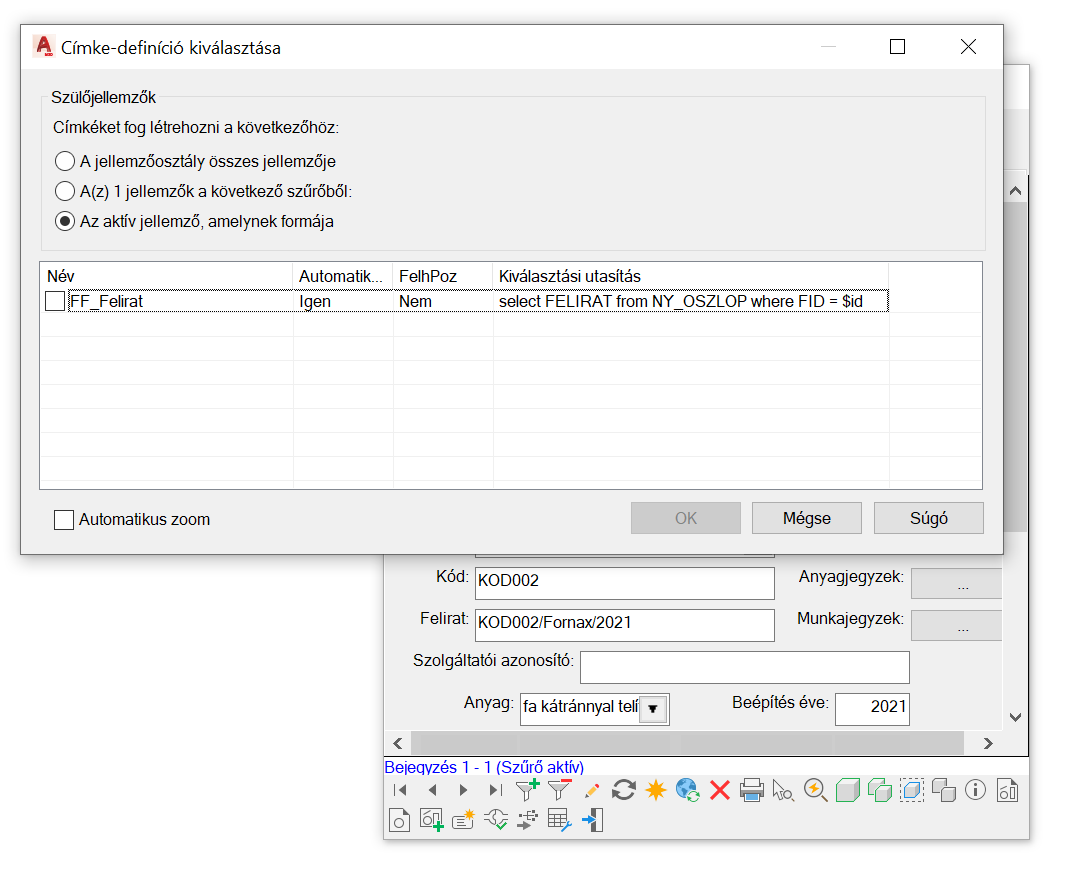
A művelet hatására az adott objektumokhoz létrejönnek a feliratok, üres értékekkel, amelyeket a tervezőt ezt követően a palettán keresztül feltölthet az objektumok módosításával.
Nyomvonal geometriák generálása
XML betöltés esetén a korábbi tervből csak EHO adatok importálhatók a tervfájlba. Mivel a kábel EHO szerint adatobjektum, emiatt csak származtatott geometriája van, nem valós. Emiatt az XML betöltését követően az átvitt nyomvonal objektumoknál a program hibát jelenít meg, ha a felhasználó megpróbálja kijelöléssel módosítani azokat.
Ha a tervező ESZTER tervezői programban módosítani kívánja a betöltött objektumokat, akkor ki kell számoltatnia azok geometriáját, ami a HKALEPMODOSIT parancs kiadásával lehetséges.
A HKALEPMODOSIT parancs lefutását követően ESZTER minden olyan objektumnak legenerálja a geometriáját a rendelkezésére álló adatok alapján, amely származtatott geometriával rendelkezik.
A parancs lefutását követően érdemes a Grafika generálása gombra kattintani.
Kapcsolódó témák